在Excel表格中,下拉公式的步骤为:使用填充手柄、使用快捷键、使用填充命令。以下将详细介绍使用填充手柄的方法。
使用填充手柄:
选择带有公式的单元格:首先,选择包含你想要下拉的公式的单元格。在该单元格的右下角会显示一个小黑方块,这就是“填充手柄”。
拖动填充手柄:将鼠标移动到填充手柄上,光标会变成一个黑色的十字。按住左键并向下拖动,直到你想要填充公式的位置。松开鼠标按钮,公式将自动应用到选定的单元格中。
详细描述: 使用填充手柄是最常见且最直观的方法,只需简单的拖动操作即可完成。这种方法在处理少量数据时非常高效,但在处理大量数据时,你可能需要结合其他方法以提高效率。
一、使用快捷键
快捷键是提高工作效率的有效工具之一。通过掌握Excel中的快捷键,你可以快速完成许多操作。
1.1 复制公式到多个单元格
选择目标区域:首先,选择包含公式的单元格,然后按住Shift键并选择你希望填充公式的所有目标单元格。
使用快捷键:按下Ctrl+D(向下填充)或Ctrl+R(向右填充)即可快速将公式复制到所选区域。
1.2 复制公式到非连续单元格
选择第一个单元格:选择包含公式的单元格。
选择其他单元格:按住Ctrl键,选择其他你希望填充公式的单元格。
粘贴公式:按下Ctrl+Enter,公式将被复制到所有选定的单元格中。
二、使用填充命令
填充命令提供了更多的灵活性,特别是在处理复杂的数据集时。
2.1 填充命令基础操作
选择单元格:选择包含公式的单元格。
使用填充选项:在Excel菜单栏中,选择“编辑”->“填充”->“向下填充”或“向右填充”。
2.2 高级填充命令
使用序列填充:选择包含公式的单元格,然后在菜单栏中选择“编辑”->“填充”->“序列”。在弹出的对话框中,你可以设置填充的步长、停止值等。
使用自定义填充:你还可以使用“自定义列表”来创建特定的填充模式,从而更灵活地应用公式。
三、使用数组公式
数组公式可以一次性计算多个值,这在处理大型数据集时非常有用。
3.1 创建数组公式
输入公式:在目标单元格中输入你的公式。
转换为数组公式:按下Ctrl+Shift+Enter,公式将被转换为数组公式,并在单元格中显示为带有花括号{}的形式。
3.2 应用数组公式
选择目标区域:选择你希望填充数组公式的所有单元格。
输入公式:在第一个单元格中输入你的公式,然后按下Ctrl+Shift+Enter,数组公式将被应用到所有选定的单元格中。
四、使用Excel函数
Excel提供了许多内置函数,可以帮助你更高效地处理数据。
4.1 使用IF函数
IF函数可以根据条件返回不同的值,从而实现更复杂的逻辑操作。
输入IF函数:在单元格中输入=IF(条件, 值1, 值2)。
向下填充:使用填充手柄或快捷键将IF函数应用到其他单元格。
4.2 使用VLOOKUP函数
VLOOKUP函数可以在表格中查找特定值,从而实现数据的自动填充。
输入VLOOKUP函数:在单元格中输入=VLOOKUP(查找值, 范围, 列号, [精确匹配])。
向下填充:使用填充手柄或快捷键将VLOOKUP函数应用到其他单元格。
五、使用宏
宏是Excel中非常强大的工具,可以自动化许多重复性操作。
5.1 创建宏
打开宏录制器:在Excel菜单栏中,选择“开发工具”->“录制宏”。
录制操作:执行你希望自动化的操作,完成后停止录制。
5.2 运行宏
选择目标区域:选择你希望应用宏的单元格。
运行宏:在Excel菜单栏中,选择“开发工具”->“宏”,然后选择你刚刚录制的宏并运行。
六、使用数据表格
数据表格是Excel中处理和分析数据的有效工具。
6.1 创建数据表格
选择数据范围:选择你希望转换为数据表格的所有单元格。
创建表格:在Excel菜单栏中,选择“插入”->“表格”,然后在弹出的对话框中确认范围。
6.2 应用公式
输入公式:在表格的第一个单元格中输入你的公式。
自动填充:Excel会自动将公式应用到表格中的所有相关单元格。
七、使用动态数组
动态数组是Excel中的新功能,可以自动调整大小以适应数据的变化。
7.1 创建动态数组公式
输入公式:在单元格中输入你的公式,例如=SEQUENCE(行数, 列数)。
自动调整:动态数组会自动调整大小以适应数据的变化。
7.2 使用动态数组函数
输入函数:在单元格中输入你希望使用的动态数组函数,例如=SORT(数组)。
自动填充:动态数组函数会自动填充结果到相关单元格。
八、使用Power Query
Power Query是Excel中的强大工具,可以用于数据导入、清理和转换。
8.1 导入数据
打开Power Query:在Excel菜单栏中,选择“数据”->“从表/范围”。
导入数据:选择你希望导入的数据源,然后按照向导完成数据导入。
8.2 应用公式
编辑查询:在Power Query编辑器中,选择你希望应用公式的列。
应用公式:在“添加列”选项卡中,选择“自定义列”,然后输入你的公式。
九、使用数据验证
数据验证可以帮助你确保输入的数据符合特定规则。
9.1 设置数据验证规则
选择单元格:选择你希望应用数据验证的单元格。
设置规则:在Excel菜单栏中,选择“数据”->“数据验证”,然后设置你希望应用的规则。
9.2 应用公式
输入公式:在单元格中输入你的公式,然后按下Enter键。
向下填充:使用填充手柄或快捷键将公式应用到其他单元格。
十、使用数据透视表
数据透视表是Excel中强大的分析工具,可以帮助你快速汇总和分析数据。
10.1 创建数据透视表
选择数据范围:选择你希望创建数据透视表的数据范围。
创建透视表:在Excel菜单栏中,选择“插入”->“数据透视表”,然后在弹出的对话框中确认范围。
10.2 应用公式
添加计算字段:在数据透视表中,选择“分析”->“字段、项目和集合”->“计算字段”。
输入公式:在弹出的对话框中输入你的公式,然后点击“确定”。
通过以上十种方法,你可以在Excel表格中高效地下拉公式,提升工作效率。希望这些方法能对你有所帮助。
相关问答FAQs:
1. 如何在Excel表格中使用下拉公式?在Excel中,您可以使用下拉公式来快速填充一列或一行的单元格。下面是如何使用下拉公式的步骤:
2. 如何设置一个单元格的下拉公式?要设置一个单元格的下拉公式,请按照以下步骤操作:
选中您要设置下拉公式的单元格。
在公式栏中输入您的公式,并按下Enter键。
选中填充范围,这是您希望应用公式的单元格范围。
将鼠标悬停在选中范围的右下角,直到光标变为黑色十字。
单击并拖动光标,直到您覆盖了要填充的单元格范围。
松开鼠标按钮,Excel会自动填充所选单元格范围的公式。
3. 如何通过拖动填充手柄来下拉公式?通过拖动填充手柄,您可以快速下拉公式。以下是步骤:
选中包含您所需公式的单元格。
鼠标悬停在选中范围的右下角,直到光标变为黑色十字。
单击并拖动光标,直到您覆盖了要填充的单元格范围。
松开鼠标按钮,Excel会自动填充所选单元格范围的公式。
希望以上解答能帮助您在Excel表格中成功使用下拉公式。如果您有任何其他问题,请随时向我们提问!
文章包含AI辅助创作,作者:Edit1,如若转载,请注明出处:https://docs.pingcode.com/baike/4415586